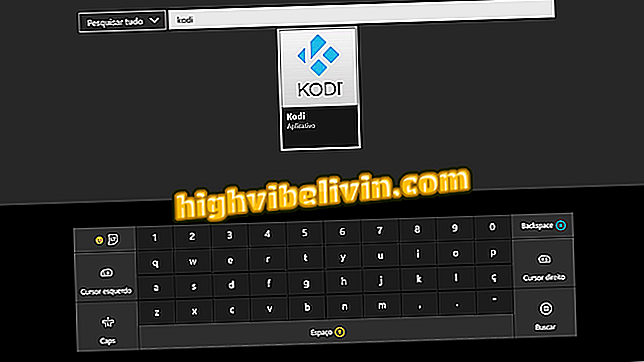Kaip išjungti pranešimus iš naujo paleisti kompiuterį „Windows 10“
„Windows 10“ leidžia išjungti pranešimus iš naujo paleisti kompiuterį. Dažniausiai „Microsoft“ sistema turi paleisti iš naujo (net ir po paprasto atnaujinimo) ir tai padaryti pranešimai. Tačiau šie „Windows“ naujinimų įspėjimai gali sukelti gedimus, pvz., Prarasti darbą, iš karto prijungus kompiuterį, jei paspausite neteisingą mygtuką. Be vargo, vartotojas gali prarasti laiko.
Jei norite, kad įspėjimai nebūtų rodomi, žr. Du būdus, kaip juos išjungti.
„Microsoft“ išleidžia atnaujinimą, kuris nustato procesoriaus gedimą; įdiegti

„Windows 10“: sužinokite, kaip išjungti pranešimus, kad iš naujo paleistumėte kompiuterį
„Windows“ nustatymai
Žingsnis 1. Prisijunkite prie „Windows 10“ nustatymų ir spustelėkite „Atnaujinti ir saugumą“;

Atidarykite „Windows“ naujinimo nustatymus
Žingsnis 2. Dabar, „Windows Updade“, spustelėkite „Išplėstinės parinktys“;

Pasiekite išplėstinius nustatymus
3 žingsnis. Galiausiai, tiesiog išjunkite parinktį „Mes parodysime jums priminimą, kai jums reikia paleisti ...“.

Išjungti pranešimų iš naujo paleidimą
Per „Windows“ registrą
1 veiksmas. Kitas būdas užkirsti kelią „Windows Update“ pranešimams per registro raktą. Tuo pačiu metu paspauskite „Windows“ ir „R“ klavišus, įveskite komandą „regedit.exe“ ir spustelėkite „Gerai“;

Atidarykite „Windows“ registro rengyklę
2 žingsnis. Naršymo juostoje įklijuokite šį kelią ir paspauskite „Enter“: HKEY_LOCAL_MACHINE PROGRAMINĖ ĮRANGA „Microsoft“ Windows naujinimo UX nustatymai;

Įklijuokite kelią nurodytame lauke
3 veiksmas. Dukart spustelėkite „RestartNotificationsAllowed“ ir įveskite „0“ po „Value data“. Galiausiai paspauskite „OK“.

Pranešimo išjungimas iš naujo paleisti kompiuterį pagal registrą
Ten. Pasinaudokite patarimais, kaip atsikratyti kompiuterio pakartotinio pranešimo.
Kas yra geriausias visų langų langas? Negalite atsakyti į šią temą

„Windows 10“ veikia jutikliniame ekrane